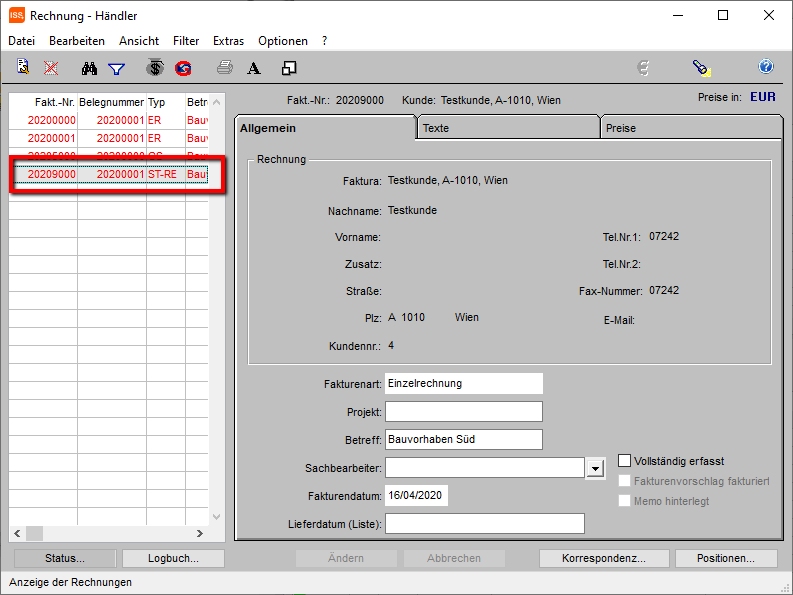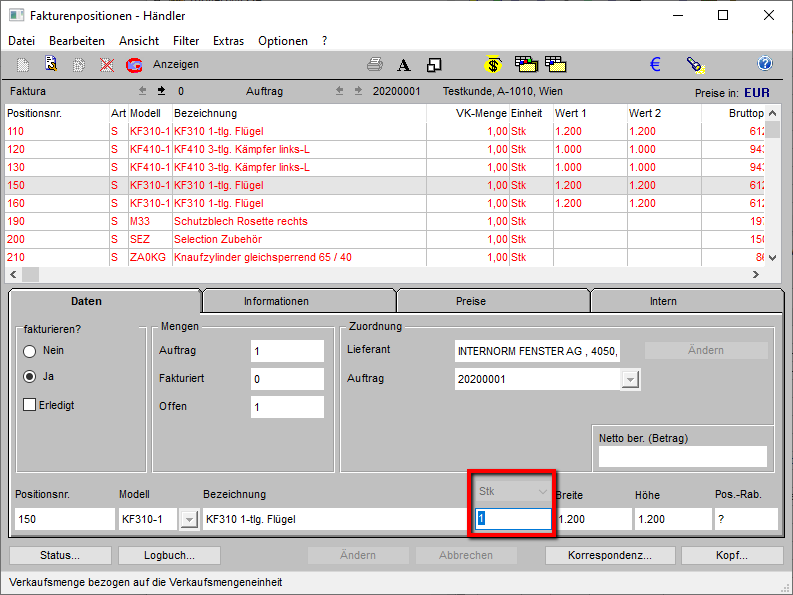- 13 Aug 2024
- 2 Minutes to read
- Print
- DarkLight
- PDF
Rechnung erstellen und fakturieren
- Updated on 13 Aug 2024
- 2 Minutes to read
- Print
- DarkLight
- PDF
Rechnung erstellen
Eine Rechnung kann nur über einen Auftrag erstellt werden. Hierzu wird der Auftrag mit der rechten Maustaste angeklickt und man wählt anschließend [Rechnungen]→[Rechnungsvorschläge erzeugen] aus.
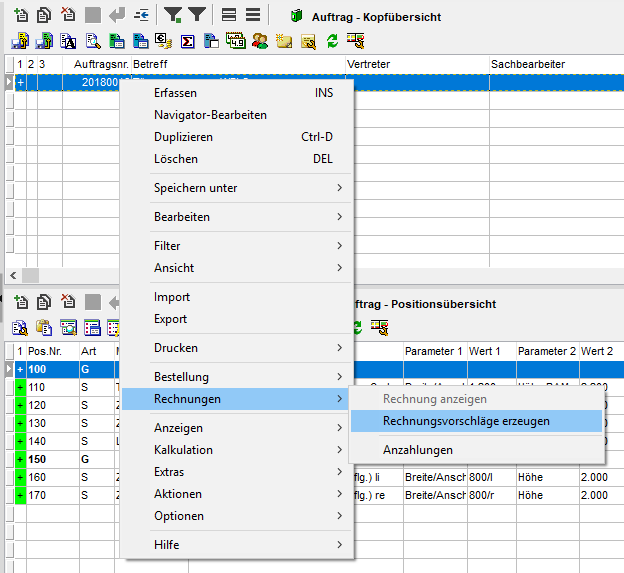
Um diese Rechnung zum Auftrag zu öffnen, klickt man erneut mit der rechten Maustaste auf den Beleg und wählen [Rechnungen]→[Rechnung anzeigen].
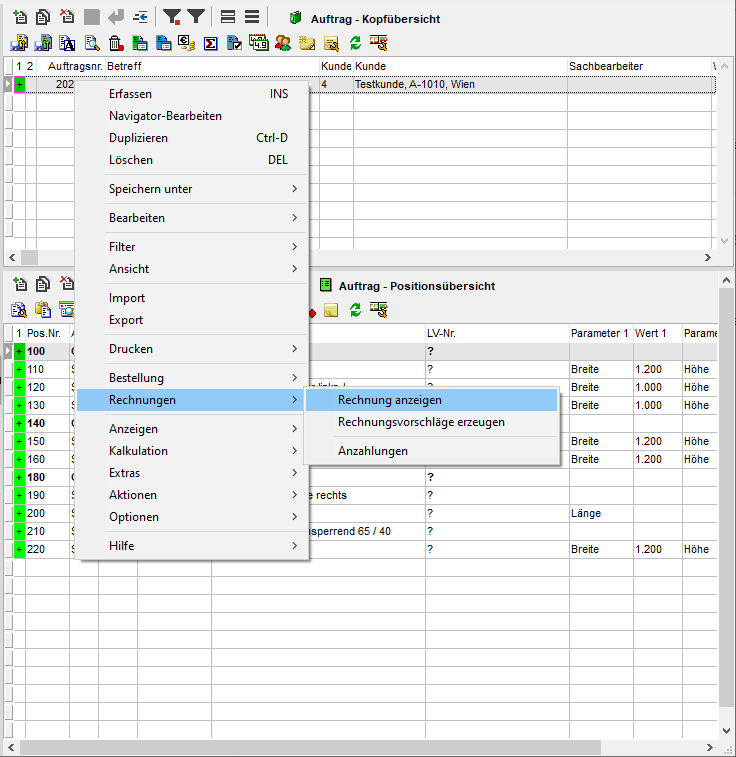
Um allgemein in alle Rechnungen zu gelangen, klickt man auf [Systeme und Anwendungen]→[Rechnung].
Grundsätzlich wird bei der Fakturierung zwischen Einzelrechnung und Sammelrechnung unterschieden. Die Fakturenart wird bereits direkt beim Kunden festgelegt.
Fakturieren aus dem Fakturenkopf
Aus dem Fakturenkopf kann ein Rechnungsvorschlag komplett (d.h. bei Einzelrechnungsvorschlägen: alle Positionen; bei Sammelrechnungsvorschlägen - alle Positionen aller zugehörigen Aufträge) fakturiert werden.
Durch einen Klick auf den Button [Fakturieren] kann der Rechnungsvorschlag fakturiert werden. Die Rechnung erhält somit eine Rechnungsnummer.
.PNG)
Fakturieren von Fakturapositionen
Aus dem Fakturenkopf kann mittels Button [Positionen…] in die Fakturenposition gewechselt werden.
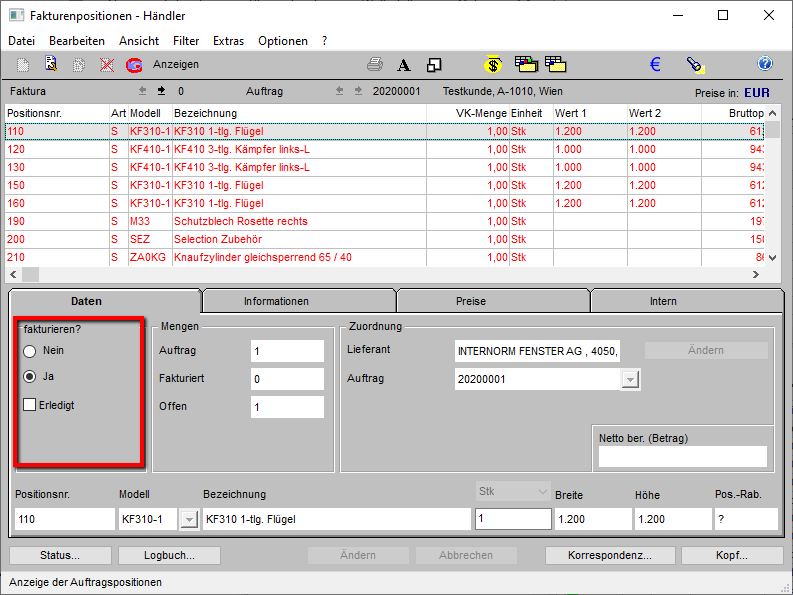
Hier kann nun darüber entschieden werden, ob eventuell nur Teilmengen oder nur gewisse Positionen fakturiert werden.
Fakturierung von einzelnen Positionen
Es muss jene Position angeklickt werden, die NICHT fakturiert werden soll.
In der Lasche [Daten] im Bereich "fakturieren" kann dann die Option "NEIN" gewählt werden.
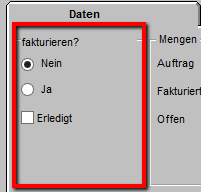
Die Eingabe am Ende mit [Ändern] bestätigen.
Einzelne Positionen fakturieren
Es muss jede Position, welche NICHT fakturiert werden soll, auf "Nein" gesetzt werden.
Sammelrechnung
Soll ein gesamter Auftrag eines Sammelrechnungsvorschlages nicht fakturiert werden, so muss für alle Positionen des Auftrages "fakturieren?" --> "Nein" angeklickt werden.
Wenn nun auf den Button [Fakturieren] geklickt wird, so werden alle restlichen Positionen fakturiert. Anstelle des Buttons kann auch der Befehl über das Menü [Extras]→[Fakturieren] ausgeführt werden.
Anschließend wechselt das System automatisch in den Fakturenkopf und es wird eine neue Rechnung angezeigt.
Für die noch übriggebliebenen Positionen existiert ein Rechnungsvorschlag.
Fakturierung von Teilmengen
Fakturenposition öffnen
Nun muss jene Position angeklickt werden, von welcher nur Teilmengen fakturiert werden sollen.
Jetzt kann die Menge der gewünschten Position geändert werden, welche nur teilweise fakturiert werden soll.
Teilmengen
Die Änderungen der Menge bezieht sich immer auf die markierte Position - sollen für mehrere Positionen Teilmengen fakturiert werden, muss für jede Position die Mengenänderung durchgeführt werden.
Über die Schaltfläche [Ändern] werden die Eingaben gespeichert.
Durch einen Klick auf das Symbol [Fakturieren] werden die gewünschten Änderungen fakturiert.
Anschließend wechselt das System automatisch in den Fakturenkopf, und es wird eine neue Rechnung angezeigt. Für die noch offene Menge existiert ein Rechnungsvorschlag.
Stornierung von Rechnungen:
Soll eine Rechnung storniert werden,
Muss die zu stornierende Rechnung im Browser markiert werden
Muss der Menübefehl [Extras]→[Storno] gewählt werden
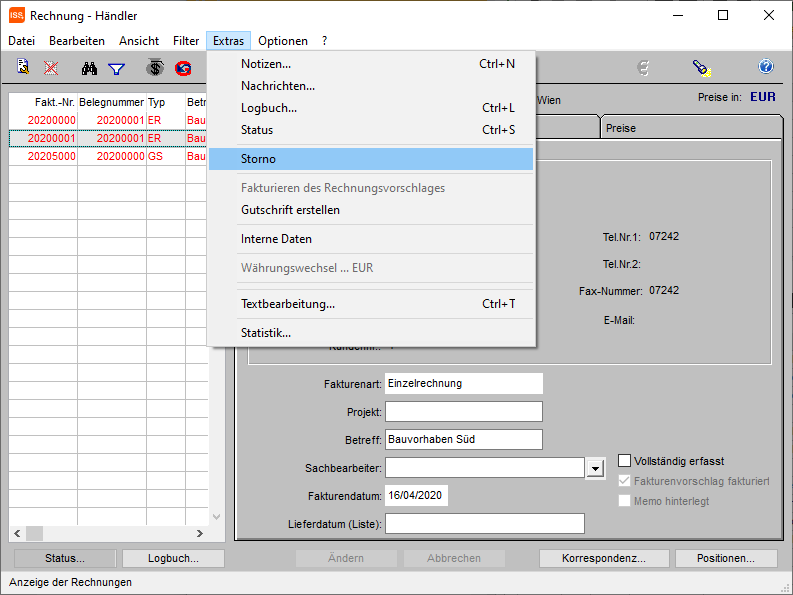
Nun erscheint folgende Meldung:
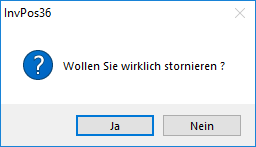
Wird die Frage mit [Ja] bestätigt, so wird die Rechnung storniert. Im Browser erscheint nun der Status "ST-RE" für Storno-Rechnung.